이것은 Passwork: 귀하의 비즈니스를 위한 자체 호스팅 암호 관리자에 대한 심층 검토입니다.
우리는 태곳적부터 강력한 암호를 사용해야 한다는 이야기를 들어왔습니다. 그러나 사실은 – 어렵습니다!
일반 인터넷 사용자는 수백 개의 로그인을 가지고 있으며(저는 202개이고 세고 있습니다…) 보기 흉하게 긴 암호 문자열을 설정하는 것이 마지막으로 할 수 있는 일입니다.
평범한 인간은 각 계정의 고유한 캐릭터를 모두 기억할 수 없습니다. 게다가, 그것을 기록하는 구식 트릭은 실용적인 해결책이 아닙니다.
유일한 탈출구는 암호 관리자입니다. 물론 암호 없는 인증을 사용하지 않는 경우입니다.
처음 사용하는 사용자를 위해 암호 관리자는 로그인을 추적하고 강력한 암호를 생성하며 자동 채우기 및 더 많은 기능을 통해 인터넷을 더 쉽고 안전하게 만듭니다.
그러나 대부분의 유틸리티에서 제공되는 매력적인 기능에도 불구하고 직장에서 사용하는 기능은 31%에 불과합니다.
개인의 안전은 개인의 문제이지만, 귀하의 과실에 대한 대가를 귀하의 사업체에 맡겨서는 안 됩니다.
또한 사내 암호 관리자를 고려하는 것이 모든 비즈니스에 가장 안전한 옵션입니다. 암호 관리 회사가 해킹을 당하더라도 자격 증명을 위험에 빠뜨리지 않습니다.
따라서 우리는 그러한 소프트웨어 중 하나에 대해 논의할 것입니다. 패스워크 비밀번호 관리자, 온프레미스 및 클라우드에 배포할 수 있습니다. 두 버전 모두 매우 유사하지만 자체 호스팅 버전이 더 많은 기능을 제공하므로 검토할 버전입니다.
시작하자.
목차
암호: 온프레미스 암호 관리자
핀란드에 기반을 둔 Passwork는 Windows 서버, Linux 및 Docker 이미지로 배포할 수 있습니다. 지원 플랫폼에서의 설치에 대한 자세한 지침을 얻을 수 있습니다.
다음과 같은 최고의 엔터프라이즈 친화적 기능이 제공됩니다.
- AES-256 암호화
- 감사 가능한 소스 코드
- 역할 기반 사용자 관리
- 활동 기록 완료
- 이중 인증
- AD/LDAP 통합
- SAML SSO 호환성
- 모바일 애플리케이션
- 브라우저 확장
- JSON/CSV로 가져오기/내보내기
- 패스워크 API
- 어둡고 밝은 테마
다음 섹션에서는 일부 기능에 대한 실습 테스트에 대해 설명합니다. 이것은 Passwork가 귀하의 기대에 맞는지 여부를 결정하는 데 도움이 될 것입니다.
볼트 생성 및 공유
관리자로서 가장 먼저 하는 일은 암호 볼트를 만드는 것입니다. 볼트에는 조직 및 개인의 두 가지 유형이 있습니다.
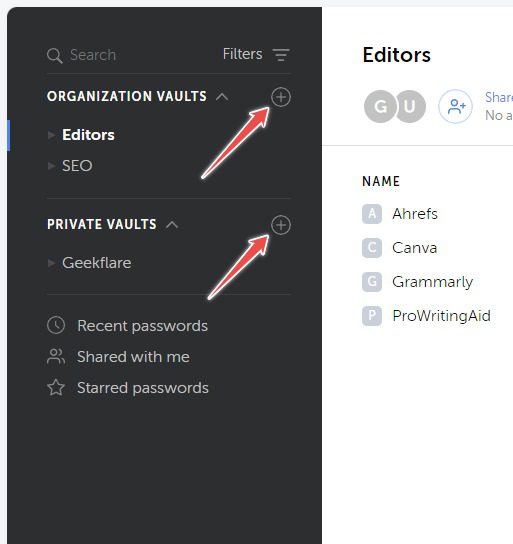
조직 볼트는 암호 관리자의 관리자에 의해 관리되며, 이는 가장 먼저 로그인하는 계정이기도 합니다. 이후 관리자는 각 볼트에 대해 다른 사용자에게도 유사하거나 선택된 권한을 할당할 수 있습니다.
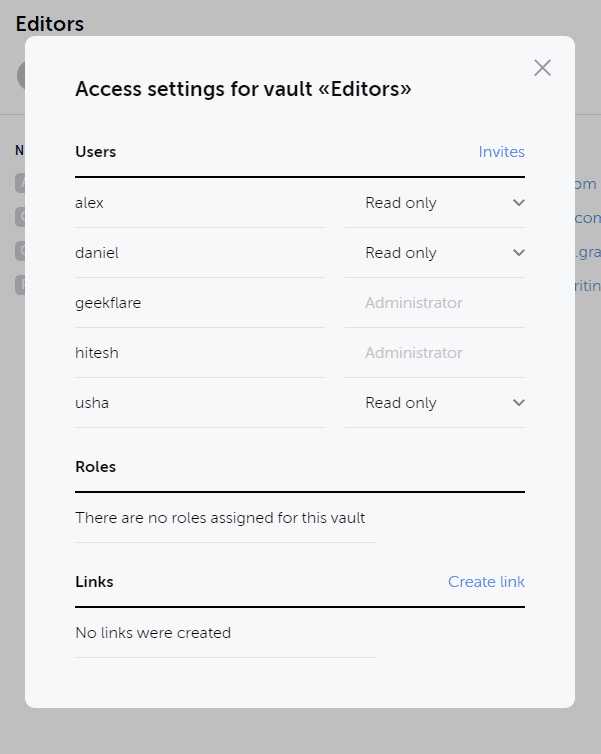
마찬가지로 볼트 관리자는 이전 이미지의 오른쪽 하단에 있는 링크 만들기 옵션을 사용하여 액세스가 제한된 시간 제한 공유 링크를 통해 특정 볼트를 공유할 수 있습니다.
볼트에 사용자를 추가하는 것도 몇 번의 클릭으로 진행됩니다. 등록된 여러 사용자에게 직접 초대장을 보내거나 링크를 만들어 그룹과 공유하여 여러 명의 등록된 사용자를 초대할 수 있습니다.
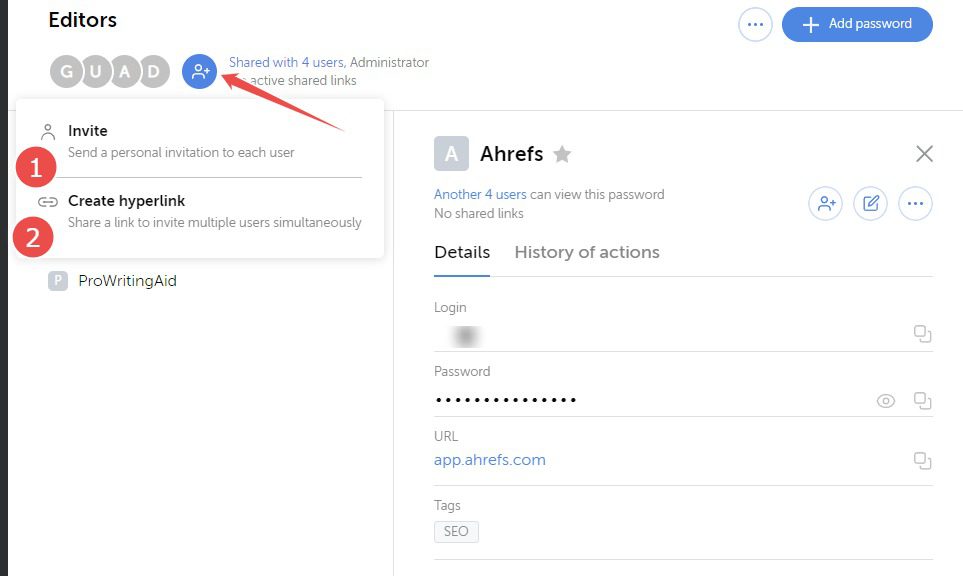
그러나 관리자는 초대를 보내기 전에 사용자 프로필을 만들어야 합니다(나중에 설명).
대조적으로 Private Vault는 해당 사용자가 관리합니다. 그러나 사용자는 개인 금고를 다른 직원이나 조직과 공유할 수 있습니다.
사용자 관리
모든 비즈니스의 또 다른 중요한 섹션은 사용자 관리입니다. 구독에 따라 단일 계획에서 최대 100개의 계정을 만들 수 있습니다.
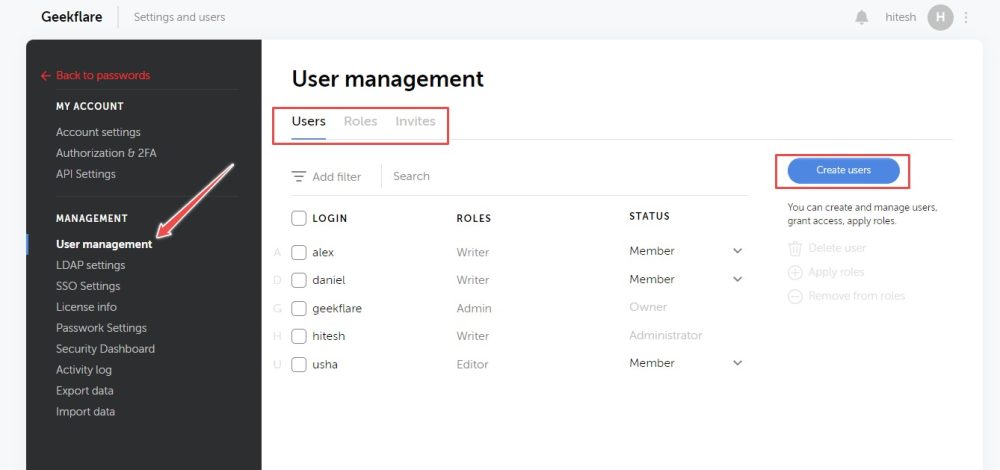
이것은 사용자 생성 버튼을 사용하여 수행할 수 있습니다. 로그인 사용자 이름, 역할, 이메일 및 회원 상태를 입력하게 됩니다.
그런 다음 의도한 사용자와 공유할 특정 로그인 자격 증명을 얻습니다.
또한 역할을 만들고 초대와 등록 URL을 공유할 수 있습니다.
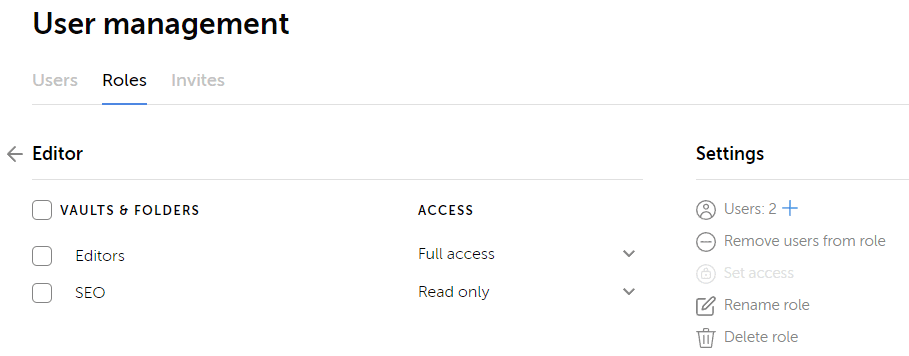
역할 할당의 주요 목적은 적절한 그룹을 만들고 모든 그룹 구성원에 대한 권한을 한 번에 관리하는 것입니다.
또한 각 그룹의 참가자 수와 액세스 권한이 있는 볼트를 나타냅니다.
비밀번호 가져오기/내보내기
다른 암호 관리 유틸리티에서 마이그레이션하거나 새로 시작하는 경우 암호 가져오기는 또 다른 중요한 영역입니다. 두 경우 모두 JSON 또는 CSV로 데이터를 준비해야 합니다.
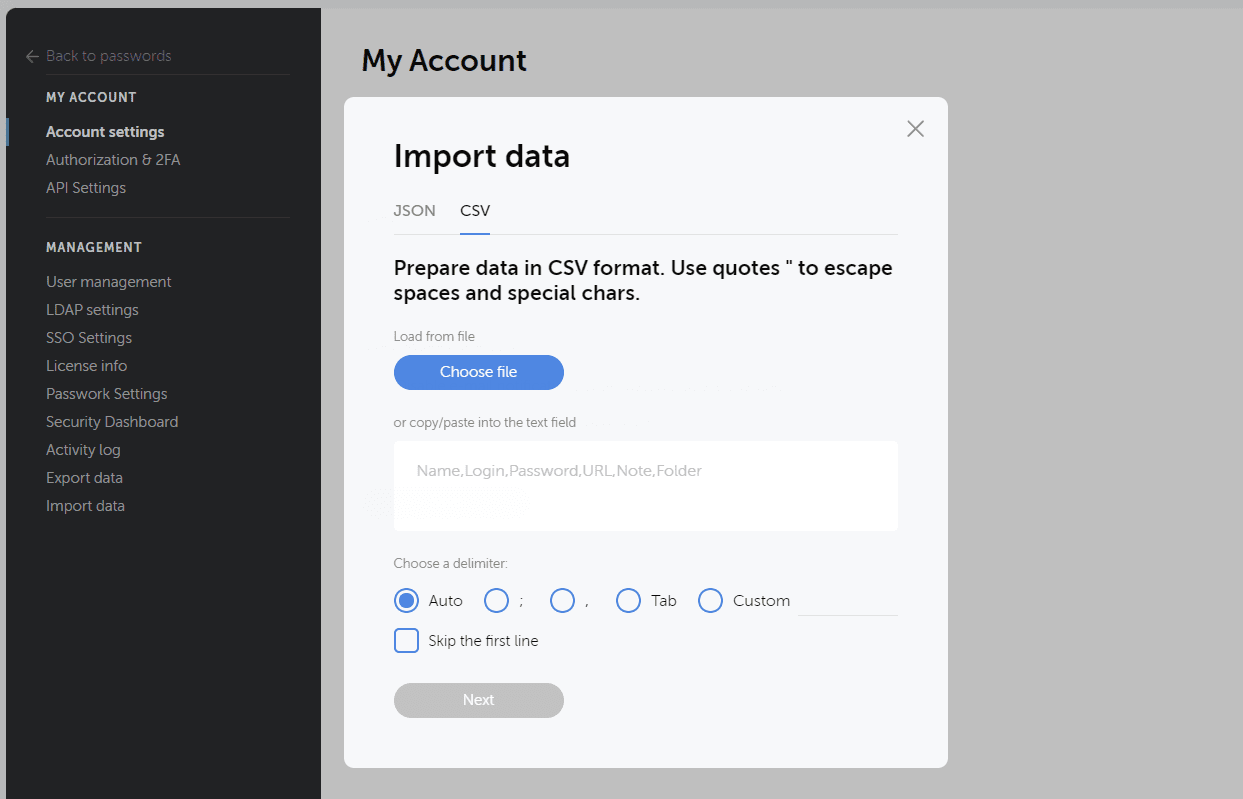
마찬가지로 데이터 내보내기를 사용하면 모든 볼트를 함께 다운로드하거나 JSON 또는 CSV로 선택적으로 다운로드할 수 있습니다.
그러나 특정 볼트에서도 직접 가져오거나 내보낼 수 있습니다.
가로 줄임표(화살표로 표시)를 클릭하고 드롭다운에서 옵션을 선택하기만 하면 됩니다.
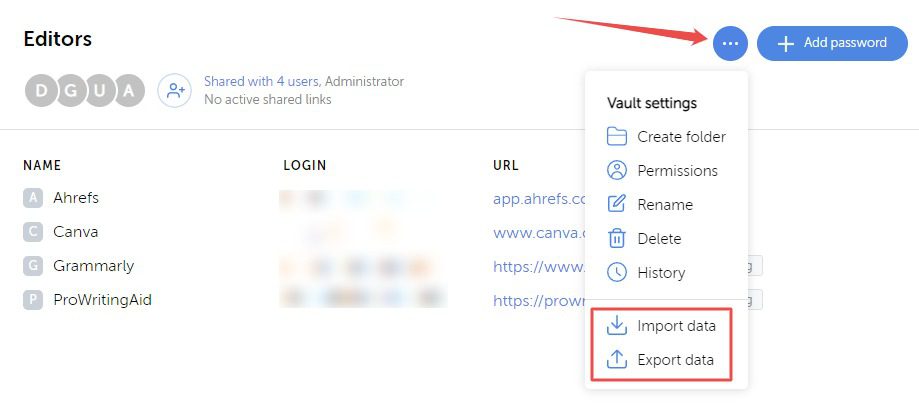
+ 암호 추가 버튼을 사용하여 수동으로 암호 항목을 입력할 수도 있습니다.
내장된 비밀번호 생성기는 숫자, 소문자 및 대문자, 특수 문자를 집합적으로 또는 개별적으로 사용할 수 있습니다.
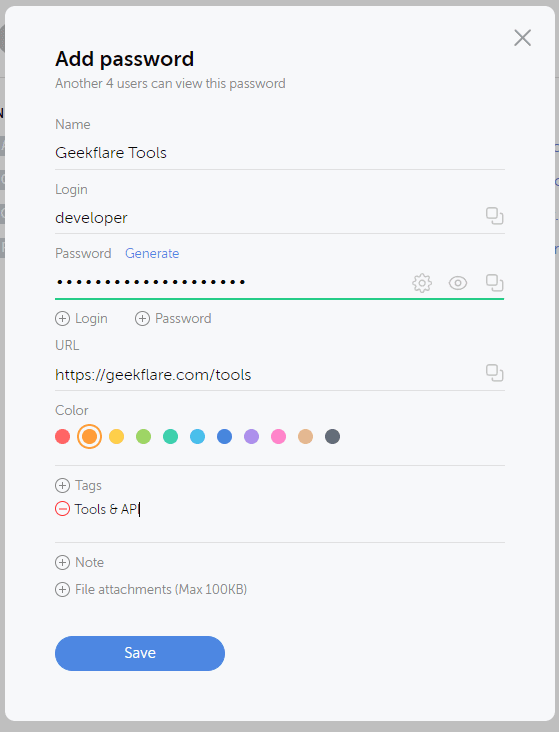
이것은 또한 한 번에 동일한 URL에 대해 여러 사용자 이름과 암호를 설정하는 조항이 있습니다.
보안
외부 기관뿐만 아니라 직원도 기관의 보안을 위험에 빠뜨릴 수 있습니다.
따라서 Passwork는 당면한 조건에 따라 최상의 보안 사례를 실행하도록 관리자에게 맡깁니다.
첫 번째 모니터링 도구는 활동 로그입니다. 이것은 각 볼트 내에서 History(가로 줄임표에 숨겨져 있음)라는 이름으로 제공됩니다.
또는 왼쪽 패널의 활동 로그에서 전체 볼트 기록을 사용할 수 있습니다.
이 섹션은 매우 편리하며 모든 볼트의 모든 사용자에 대한 각 활동을 제공합니다.
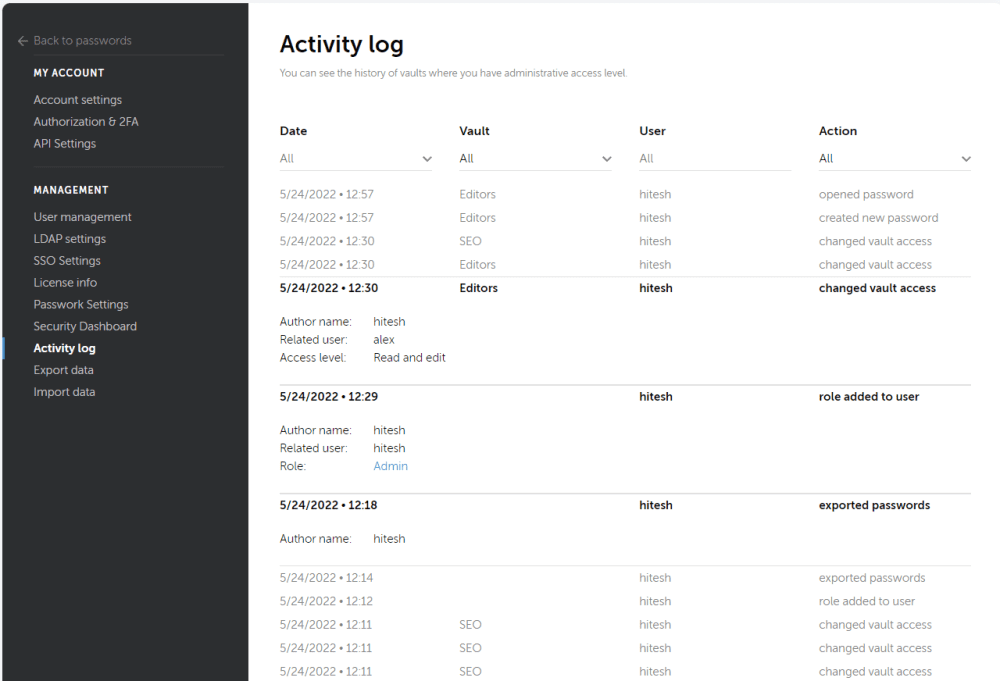
또한 볼트 및 사용자 생성, 암호 삭제 및 공유, 볼트 내에서 발생하는 거의 모든 것과 같은 관리자 활동을 기록합니다.
특히, 이는 해당 볼트 관리자에게만 표시됩니다.
Passwork Settings 헤드 아래에 제공된 다음 옵션 세트를 사용하면 볼트 생성, 해당 내용, 공유 등에 대한 미시적 제어가 가능합니다.
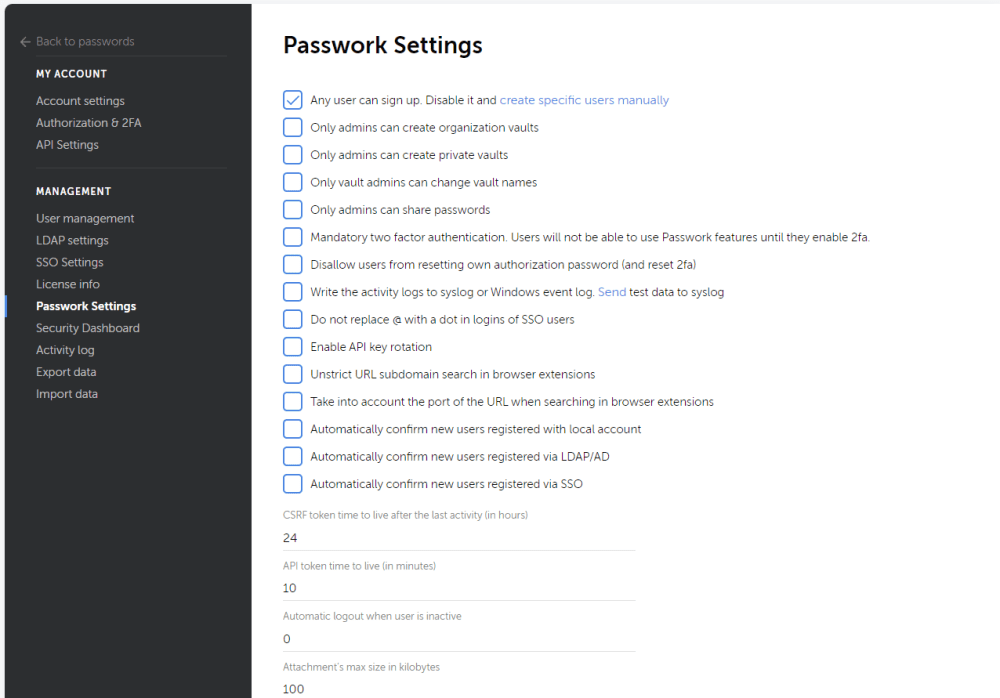
예를 들어, 관리자는 이중 인증 사용을 시행하고, 비관리자에 의한 비밀번호 공유 및 볼트 생성을 규제하고, 자동 로그아웃을 사용하고, 시간 제한 API 키를 활성화할 수 있습니다.
안전을 위한 또 다른 기능은 Security Dashboard입니다.
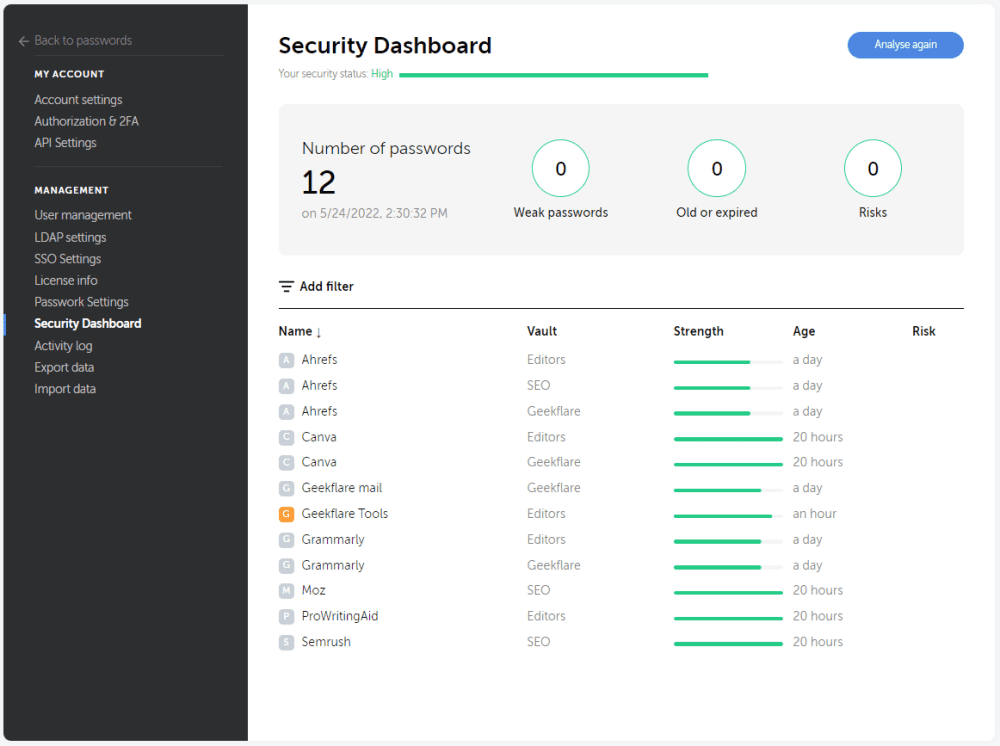
간단히 말해서 이것은 전반적인 암호 보안에 대해 알려줍니다. 비밀번호 강도와 나이를 확인하여 그에 따라 재설정할 수 있습니다. 또한 Passwork는 시스템에서 제거된 직원이 액세스한 암호를 자동으로 표시합니다. 이를 통해 회사 서비스에 대한 액세스를 해고된 직원으로 매우 빠르게 제한할 수 있습니다.
궁극적으로 Passwork는 보안 섹션에서 상당한 주의를 기울였으며 모든 규모의 조직을 위한 대부분의 기능을 갖추고 있습니다.
LDAP/AD 통합
사용자가 암호를 하나 더 기억할 필요가 없도록 Passwork를 회사 LDAP와 통합할 수 있습니다.
기본 로그인 세부 정보를 설정하는 대신 Passwork에 대해 LDAP/AD 디렉토리를 활용하는 것입니다.
이 기능을 켜려면 첫 번째 단계는 서버 추가를 클릭하여 LDAP/AD 서버를 설정하는 것입니다. 그런 다음 서버 세부 정보를 입력하고 테스트한 후 저장합니다.
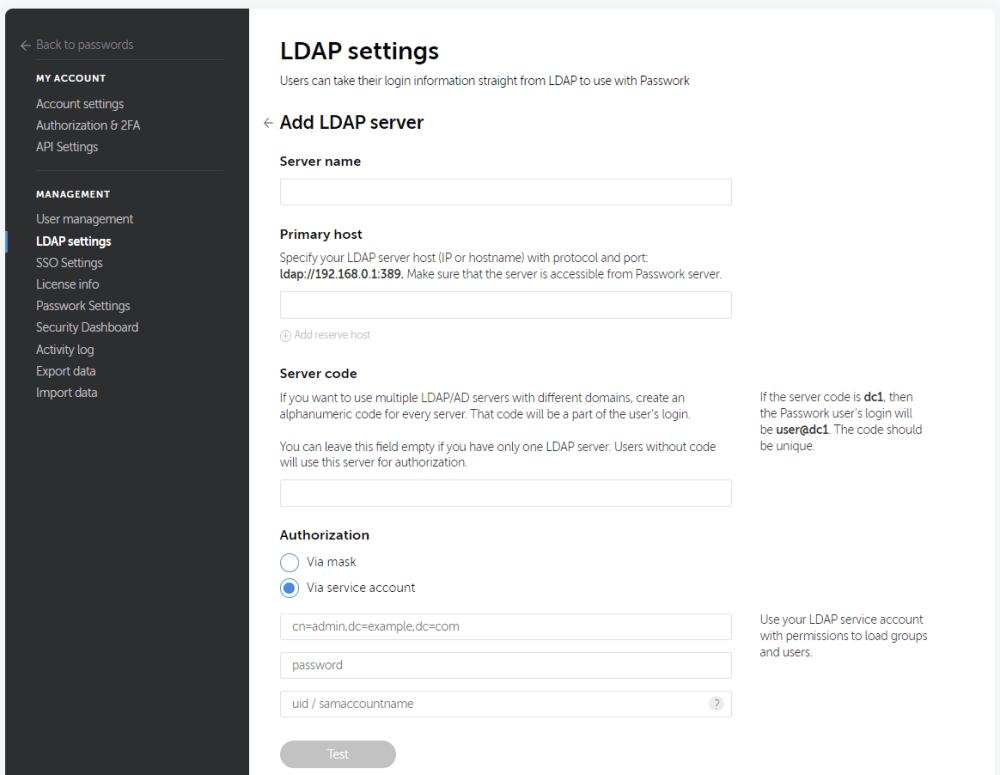
그런 다음 LDAP 설정의 홈페이지에서 LDAP 인증 활성화로 토글을 켜야 합니다.
또한 각 서버 이름에 대해 나열된 토글 스위치로 모든 서버를 비활성화할 수 있습니다. 마찬가지로 Add 서버 아래에 Debug가 있어 LDAP/AD 인증을 확인할 수 있습니다.
SSO 설정
SSO(Single Sign-On)는 암호 관리를 더욱 단순화하기 위한 것입니다.
간단히 말해서 SAML SSO는 웹 응용 프로그램 집합에 로그인하기 위해 범용 사용자 이름과 암호 조합을 사용하는 것입니다. 이렇게 하면 각 계정에 대해 여러 자격 증명을 기억할 필요가 다시 줄어듭니다.
따라서 이미 SAML 자격 증명 공급자를 사용 중이거나 사용할 계획인 경우 유용할 것입니다.
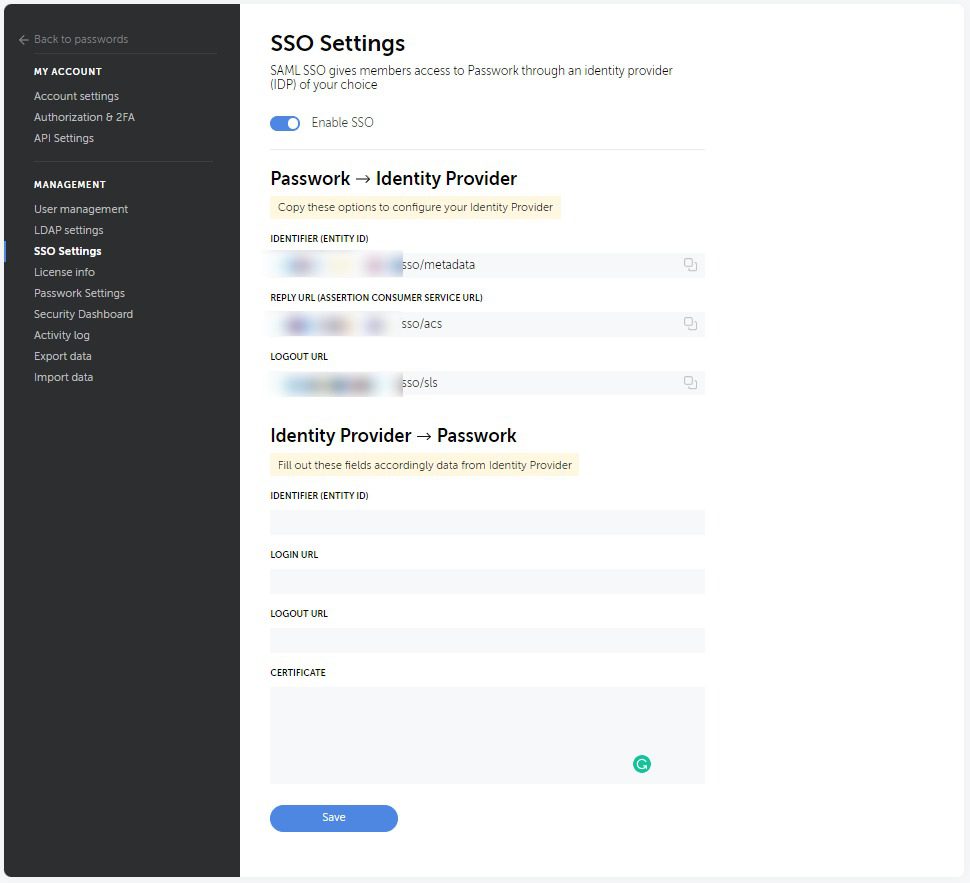
SSO를 사용하려면 ID 공급자(IdP)를 사용하여 주어진 세부 정보(이미지에서와 같이)를 구성하기만 하면 됩니다. 이렇게 하면 사용자에게 기존 IdP로 Passwork에 로그인할 수 있는 옵션이 제공됩니다.
이는 소셜 로그인과 유사하게 작동하며 의도한 사용자에게 간편하게 액세스할 수 있는 방법입니다.
패스워크 API
이것은 볼트 내용을 생성하거나 수정하는 가장 빠른 방법입니다.
API 설정에서 API 키를 검색하고 관리하거나 액세스 권한이 있는 볼트에서 암호를 생성, 업데이트 및 가져오는 데 사용할 수 있습니다.
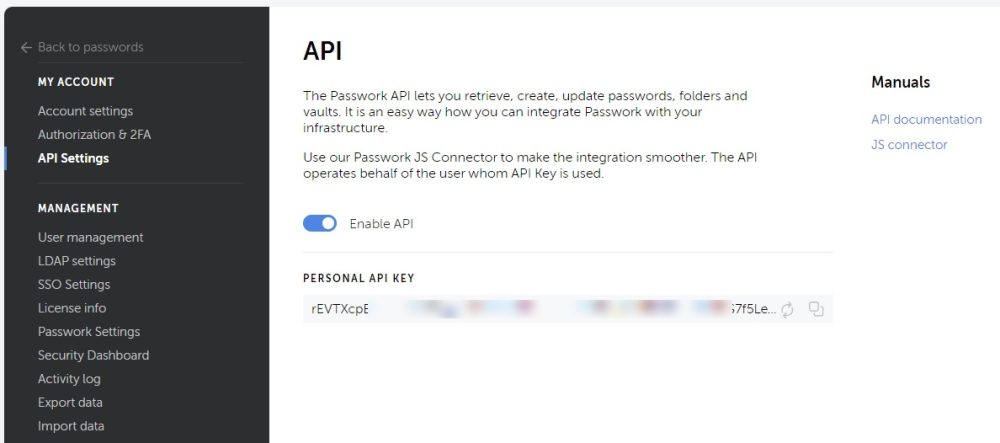
측면(매뉴얼 아래)에 나열된 API 문서는 매우 상세하며 Passwork API를 통해 수행할 수 있는 모든 것을 설명하는 예제를 얻을 수 있습니다.
또한 JS 커넥터는 기존 인프라와의 통합을 단순화하는 것입니다.
브라우저 확장 및 모바일 애플리케이션
Passwork 브라우저 확장 프로그램은 Chrome, Firefox, Edge 및 Safari에서 작동합니다. 상단의 설정 및 사용자를 클릭하고 CONNECT APPS에서 브라우저 확장을 찾으십시오.
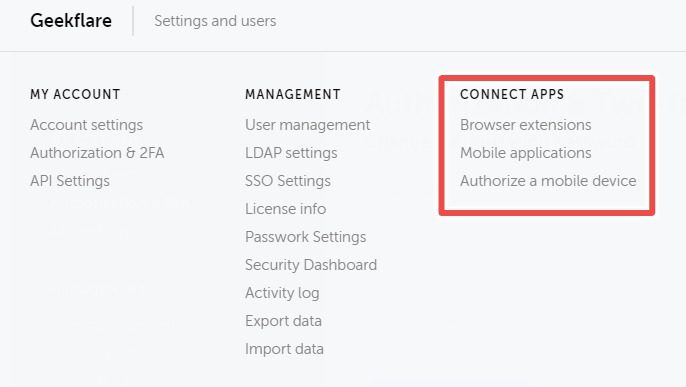
그런 다음 확장을 다운로드하고 호스트 주소를 입력하여 작동하도록 합니다.
브라우저 확장은 모든 볼트를 나열하고 암호 생성기 및 웹 응용 프로그램의 중요한 기능을 제공합니다.
핀이 있는 확장 기능을 사용하여 매번 인증 비밀번호를 사용하지 않도록 할 수 있습니다. 게다가 확장 사용자 인터페이스에는 밝은 테마와 어두운 테마에 대한 옵션이 있습니다.
마찬가지로 Android 및 iOS용 모바일 애플리케이션을 다운로드할 수 있습니다. 이 글을 쓰는 시점에서 Passwork는 스마트폰이 LAN 또는 VPN을 통해 호스팅 서버에 액세스할 필요성을 제시합니다.
모바일 애플리케이션을 다운로드한 후 볼트에 액세스하기 위해 QR 코드(데스크톱 애플리케이션에서) 스캔을 요청합니다.
브라우저 확장과 달리 모바일 응용 프로그램은 더 강력하며 더 작은 공간에서 데스크톱 경험을 복제하려고 합니다. 금고에 액세스할 수 있고 Passwork 스마트폰 애플리케이션의 협업 기능을 사용할 수 있어 이동 중에도 완벽한 비밀번호 관리 유틸리티가 됩니다.
결론
이것은 자체 호스팅에 대한 간단한 실습이었습니다. 패스워크 사업용. 자세한 문서와 빠른 지원 덕분에 정말 원활했습니다.
또한 데모 계정은 장점과 적합성을 측정하는 데 적합합니다.

